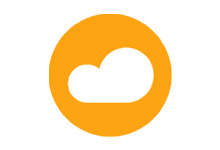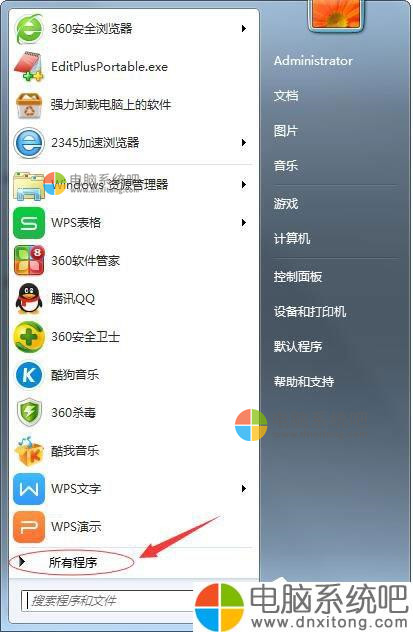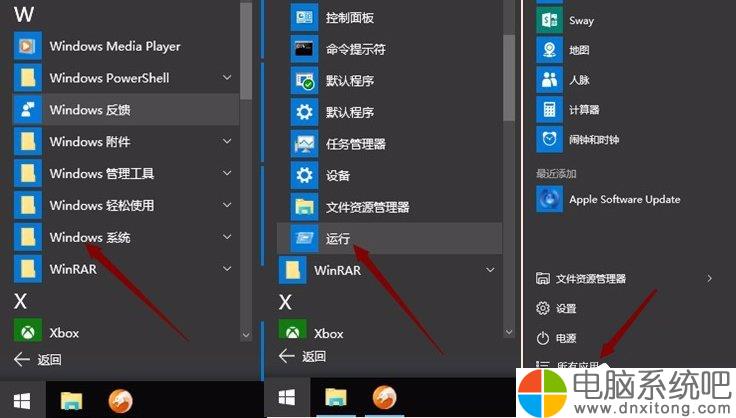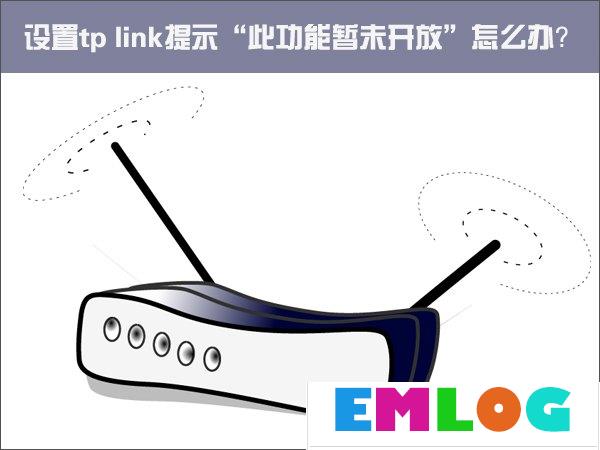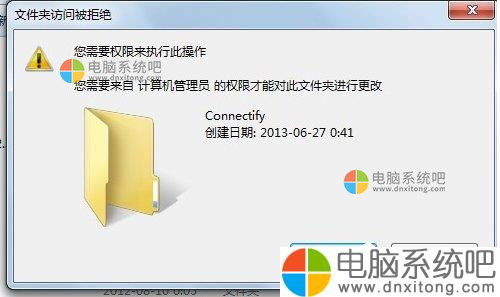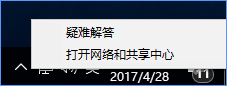Win10驱动程序强制签名怎么禁用/开启?驱动强制签名有什么用?如果你在计算机上使用外接设备时即便安装过驱动也不可用,就需要我们开启Win10驱动程序强制签名功能,只需一个命令就可以搞定驱动程序强制签名的开启和关闭。

Win10驱动程序强制签名怎么禁用/开启?
1、在开始按钮点击右键,选择“命令提示符(管理员)”

2、执行以下命令(复制后,在命令提示符中单击鼠标右键即可完成粘贴,然后按回车键执行):
- 01bcdedit.exe /set nointegritychecks on
复制代码
bcdedit.exe /set nointegritychecks on
3、命令瞬间执行完毕,若想恢复默认验证,执行如下命令即可:
- 01bcdedit.exe /set nointegritychecks off
复制代码
bcdedit.exe /set nointegritychecks off

以上便是Win10驱动程序强制签名怎么禁用/开启,开启之后很多杂牌外设都可以在计算机中使用,出于安全考虑,建议不要打开此项。

 电脑系统吧
电脑系统吧